編輯:安卓刷機技巧
【ROM之家】小米手機刷機可以分為:OTA無線升級;升級包本地升級;完整包本地升級;刷入其他系統ROM;其他系統下的刷機操作(非MIUI系統刷回MIUI或其他系統)。今天小編就以小米1S為例,來講講小米刷機知識。
1、先進行ROM獲取,下載與手機類型相匹配的ROM包。
2、ROM下載完成後, 將該ROM拷貝到手機SD卡的根目錄下,並重命名為“update.zip”。
3、在關機狀態下按住“音量鍵上”和“電源鍵”開機,手機會啟動至Recovery模式。
在該模式下觸摸屏暫時不能用,需要使用音量鍵上和下來移動選項,電源鍵來進行確認操作。
4、進行Recovery模式後,在打開的語言選擇窗口中選擇“簡體中文”並按電源鍵確認。
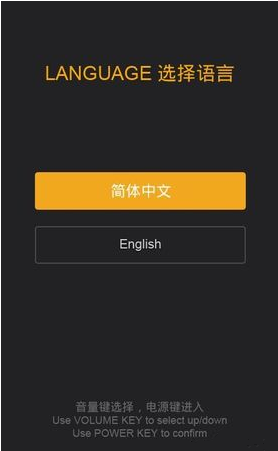
5、接著會打開主菜單,利用音量上下鍵將光標移動到“清除數據”項,並按電源鍵進行確認。
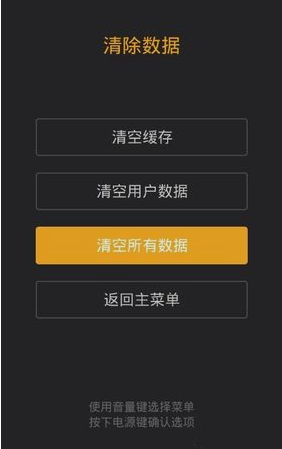
6、然後在打開的“清除數據”頁面中,利用音量上下鍵定位到“清除所有數據”項,並按電源鍵進行確認。
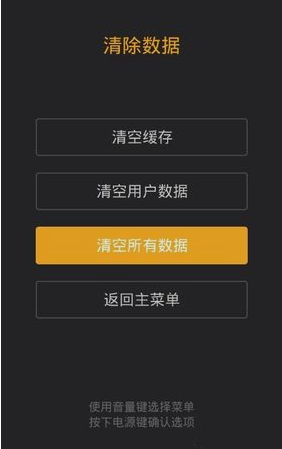
7、在打開的“確認清空所有用戶數據”窗口中利用音量上下鍵選擇“確認”項,並按電源鍵進行確認,隨後就可以清空所有用戶數據。
8、當清空用戶數據操作完成後,按電源鍵返回“主菜單”。
9、接著在主菜單中利用音量上下鍵選擇“將update.zip安裝到系統一”項,並按電源鍵確定。
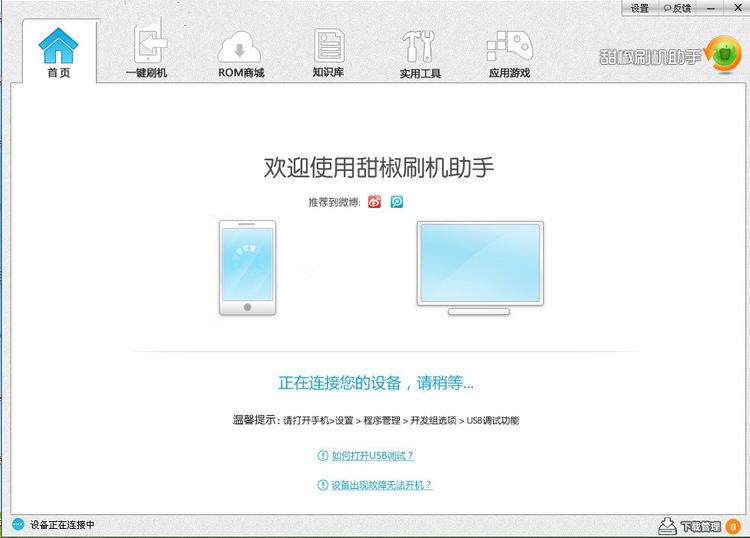
10、在指出的“確認將update.zip安裝到系統一”窗口中利用音量上下鍵選擇“確認”,並按電源鍵進行確認操作。
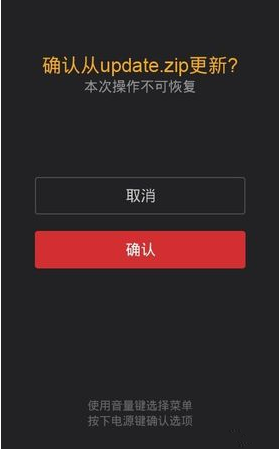
11、此後就開始進行系統的更新操作, 更新操作完成後,按電源鍵確認並返回主菜單。
12、在主菜單中利用音量上下鍵選擇“重啟手機”項,並按電源鍵進行確認。
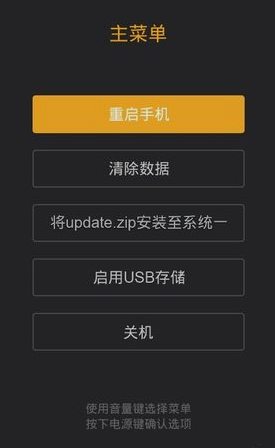
13、在彈出的“重啟”菜單中選擇“重啟進入系統一(最近)”並按電源鍵確認。
14、隨後手機便會自動重啟並進入桌面,至此,刷機成功。
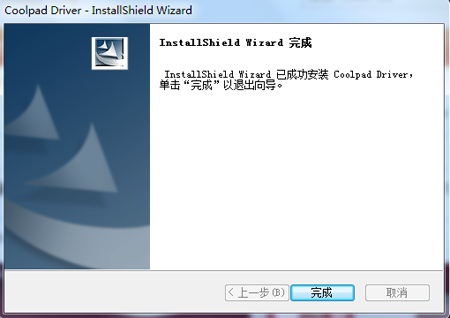 酷派大神F1 Plus驅動下載安裝教程
酷派大神F1 Plus驅動下載安裝教程
今天帶給機友酷派大神F1 Plus的驅動安裝教程,沒裝過的同學就可以好好看看啦,沒有驅動就不能刷機裝軟件,所以驅動很重要的,很多機友把手機連接電腦出現連接不上,是因為驅動
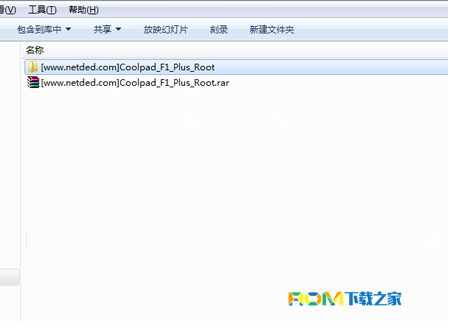 酷派大神F1 Plus如何root?root技巧教程詳解!
酷派大神F1 Plus如何root?root技巧教程詳解!
酷派大神F1 Plus如何root?大神F1 Plus ROOT技巧教程,具體詳細操作步驟如何呢?下面一起來隨小編看下吧,希望對大家有幫助。
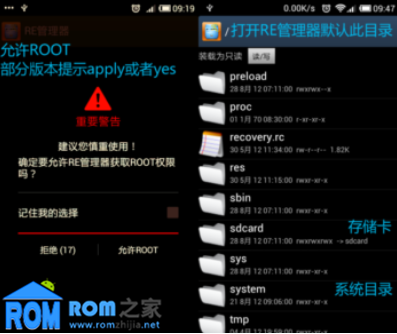 精簡HTC Desire 608T的系統軟件操作技巧
精簡HTC Desire 608T的系統軟件操作技巧
在我們HTC Desire 608T剛出廠或者剛刷完官方ROM,以及刷一些帶有推廣軟件的ROM,有很多軟件我們用不著,那麼我們就得想辦法將其精簡掉,如何精簡HT
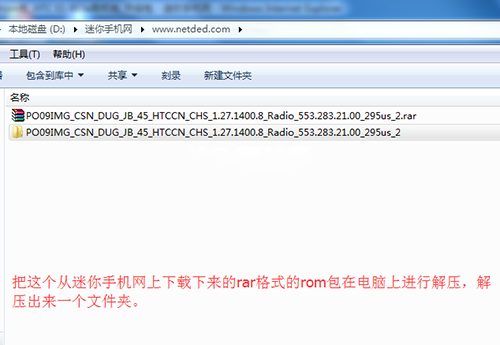 HTC E1 603e卡刷官方ruu系統包 刷機教程
HTC E1 603e卡刷官方ruu系統包 刷機教程
在這裡分享一下有關HTC E1 603e的刷機教程,也就是大家常用的卡刷教程,之前很多機友在找,可是一直沒有找到,所以下面整理一下詳細的步驟供大家參考了,這個卡刷也主要是